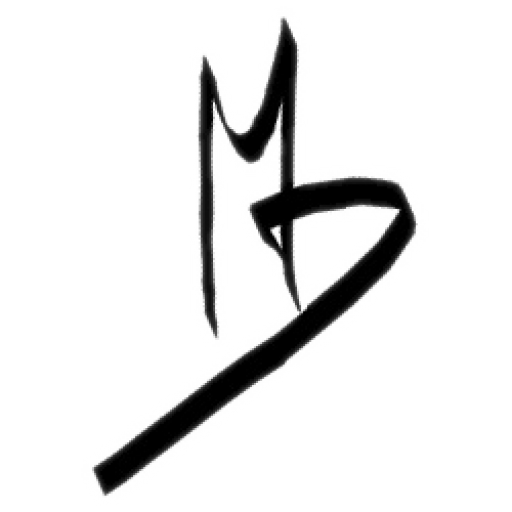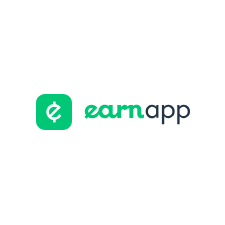EarnApp Mini Computer
|
|
Acheter un Orange Pi ontari2 W 1GB, Mini Computer sur Aliexpress ou autre…
Télécharger l’image de Ubuntu du site de Orange Pi.
Dans notre exemple on a utiliser l’image » Orangepizero2w_1.0.0_ubuntu_jammy_server_linux6.1.31 «
On doit décompresser le fichier télécharger pour obtenir le fichier » Orangepizero2w_1.0.0_ubuntu_jammy_server_linux6.1.31.img « .
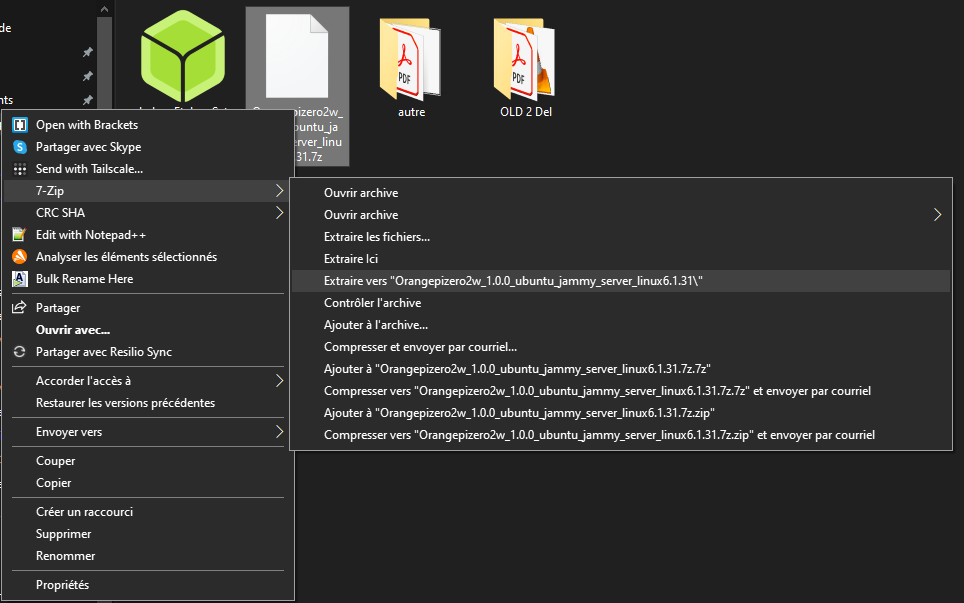
Si c’est pas encor fait, on télécharge et installe Balena Etcher.
Dans notre exemple on a utiliser la version » balenaEtcher-Setup-1.18.11.exe «
On installe Etcher et lorsqu’il nous demande limage à copier sur la carte uSD, on lui donne l’image précédemment décompresser.
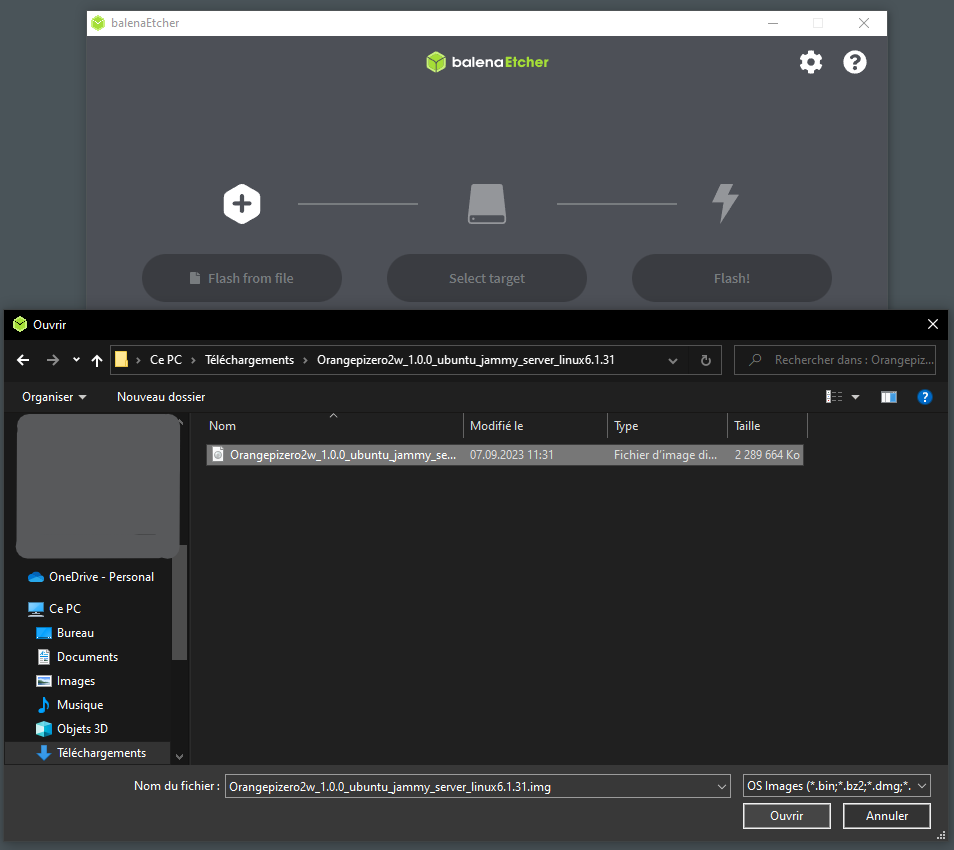
Ensuite il nous demande sur quel lecteur on veut installer l’image, on sélectionne le bon lecteur ou carte uSD pour ne pas perdre nos données car le logiciel va tout effacer sur la carte uSD.
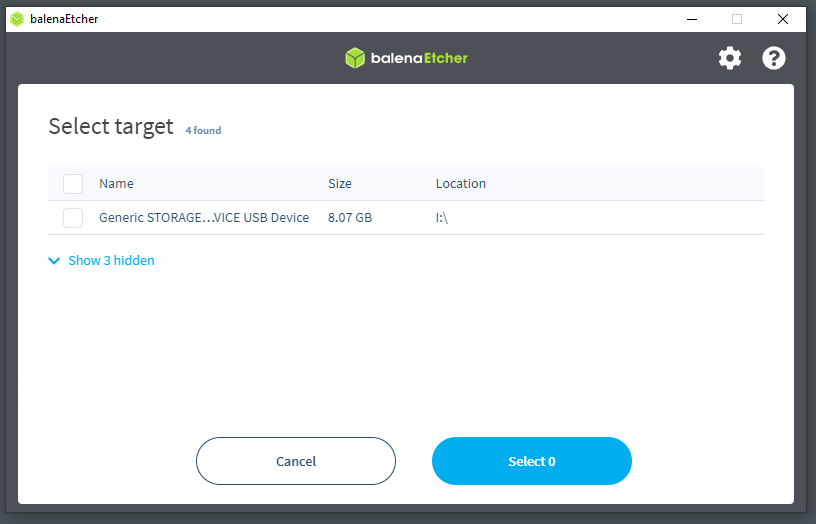
Finalement on valide la création de la carte uSD en appuyant sur » Flash! « .
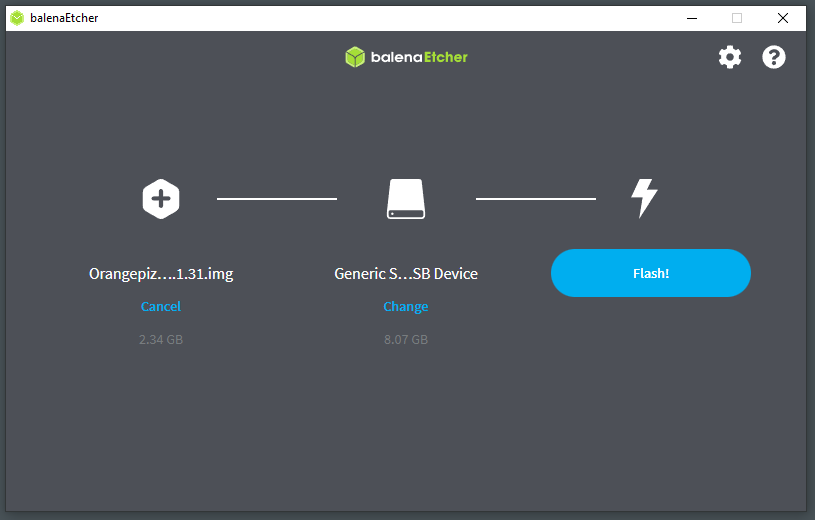
À la fin de l’installation, on ferme le logiciel Etcher.
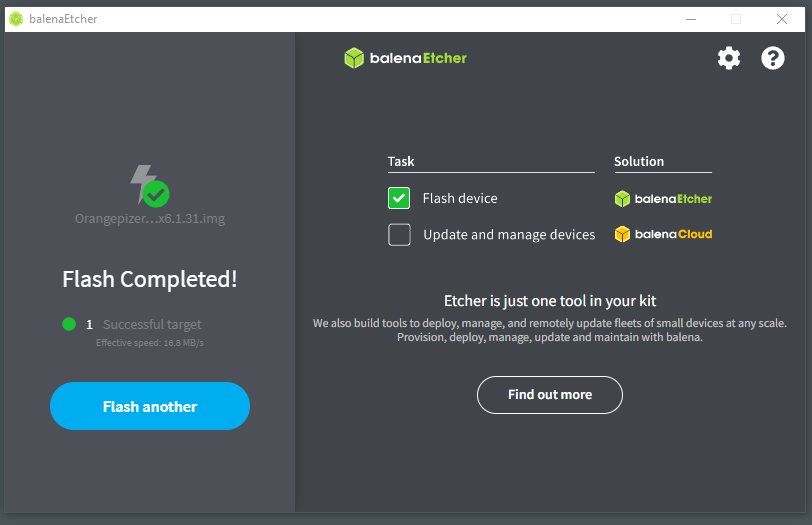
Installation d’un refroidisseur sur le Orange Pi ontari2 W
Le mini PC semble instable sans refroidisseur sur le CPU… Installation d’un refroidisseur.
Sur AliExpress on peut trouver des kit qui de protection en plexiglass avec refroidisseur qui semble faire l’affaire. Voici un lien d’affiliation vers AliExpress https://s.click.aliexpress.com/e/_DlWdmFL
Connexion SSH au Orange Pi ontari2 W
Pour établir la connexion SSH à l’Orange Pi ontari2 W, on utilise PuTTY ou Kitty.
UserName: root
PW: orangepi
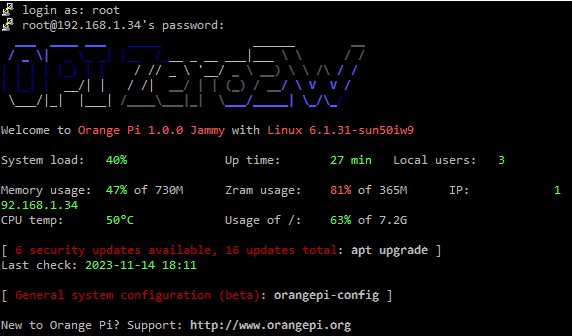
Installation de Tailscale
Avec la commande suivante, on va installer Tailscale:
sudo curl -fsSL https://tailscale.com/install.sh | shAprès l’installation de Tailscale, on le démarre avec la commande suivante :
tailscale upTailscale nous répond en nous donnant une adresse qu’on doit entrer dans un navigateur internet.
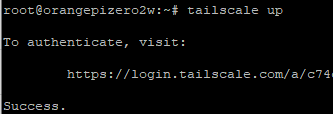
Afin de nous permettre de faire une ExitNode vers cette appareil dans le future, on doit entrer cette commande dans le terminal:
tailscale up --advertise-exit-nodePour accéder à l’appareil à distance à travers tailscale sans complication, c’est mieux de lui donne une adresse IP fix.
Pour le faire:
1) on se connecte à notre compte Tailscale,
2) on recherche l’appareil et on clique sur les 3 points,
3) dans le menu qui s’affiche, on clique sur « Disable key expiry »
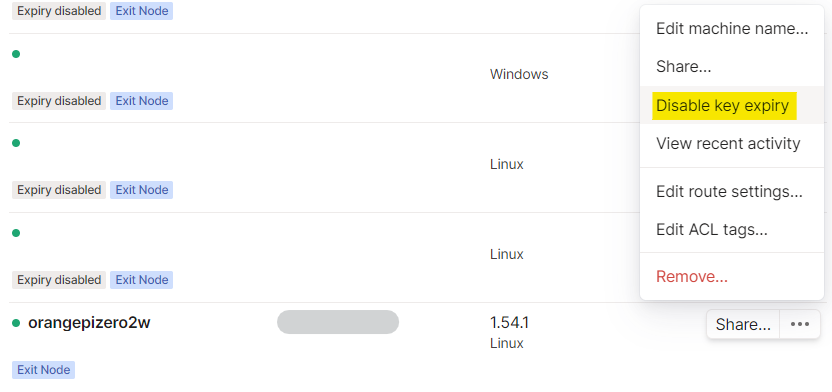
Configuration Wifi
Vu que le Orange Pi ontari2 W n’as pas de connexion réseau câble, on est dans l’obligation de configurer la connexion réseaux sans fil.
On édite le fichier « orangepi-default.yaml » avec la commande suivante:
sudo nano /etc/netplan/orangepi-default.yamlVoici un exemple dans le quel on doit remplacer le nom « NomDuReseauWifi » par le nom du réseau Wifi au quel on veut se connecter. Plus bas on remplace « MotDePassCompliquer » par le mot de passe du réseau au quel on veut se connecter.
network:
version: 2
renderer: NetworkManager
network:
wifis:
wlan0:
optional: true
access-points:
"NomDuReseauWifi":
password: "MotDePassCompliquer"
dhcp4: trueOn enregistre avec “Ctrl” + “x” , “y” , “Entrer”.
Afin de valider nos modifications on redémarre avec la commande suivante:
sudo rebootCommandes pour le Wifi
Voici quelques commandes pour la Wifi en ligne de commande.
Activer le Wi-Fi:
nmcli r wifi onAnalyse des réseaux WiFi:
nmcli dev wifiPour se connecter au réseau WiFi:
nmcli dev wifi connect "wifi_ssid" password "wifi_password"Se connecter à un réseau WiFi caché:
sudo nmcli dev wifi connect "wifi_ssid" password "wifi_password" hidden yesVérifiez à quel réseau WiFi l’appareil est connecté:
nmcli dev statusPour supprimez la connexion:
sudo nmcli c delete wifi_ssidPour vérifier les connexions connues:
nmcli cVérifier si le WiFi est activé ou désactivé:
nmcli r wifiDésactivez le Wi-Fi:
nmcli r wifi offInstallation de EarnApp
Dans la ligne de commande on écrit la commande suivante:
sudo wget -qO- https://brightdata.com/static/earnapp/install.sh > /tmp/earnapp.sh && sudo bash /tmp/earnapp.shAprès l’installation on doit entrer l’adresse afficher dans un explorateur internet pour ajouter l’appareil dans notre compte EarnApp.
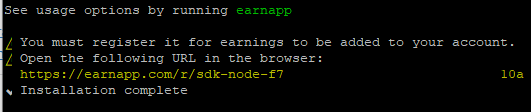
Prolonger la durée de vie de la carte uSD
C’est pas un secret… Les carte uSD se casse très vite dans ces petit ordinateurs. Voici les commandes disponible sur le site de Korben:
On ajoute le dépôt :
echo "deb http://packages.azlux.fr/debian/ buster main" | sudo tee /etc/apt/sources.list.d/azlux.listOn ajoute la clef PGP :
sudo wget -qO - https://azlux.fr/repo.gpg.key | sudo apt-key add -On met à jour et on Install log2ram :
sudo apt update; sudo apt install log2ramOn redémarre l’appareil:
sudo rebootAprès le redémarrage on contrôle la mémoire avec la commande
sudo df -hOn peut contrôler si log2ram est actif avec la commande suivante:
mount | grep log2ram
On peut changer les configuration du fichier dans le fichier « log2ram.conf« .
sudo nano /etc/log2ram.confLes explications sont en Anglais mais c’est pas trop compliquer à comprendre. Korben a toue expliquer sur sa page au cas où l’anglais est trop compliquer …
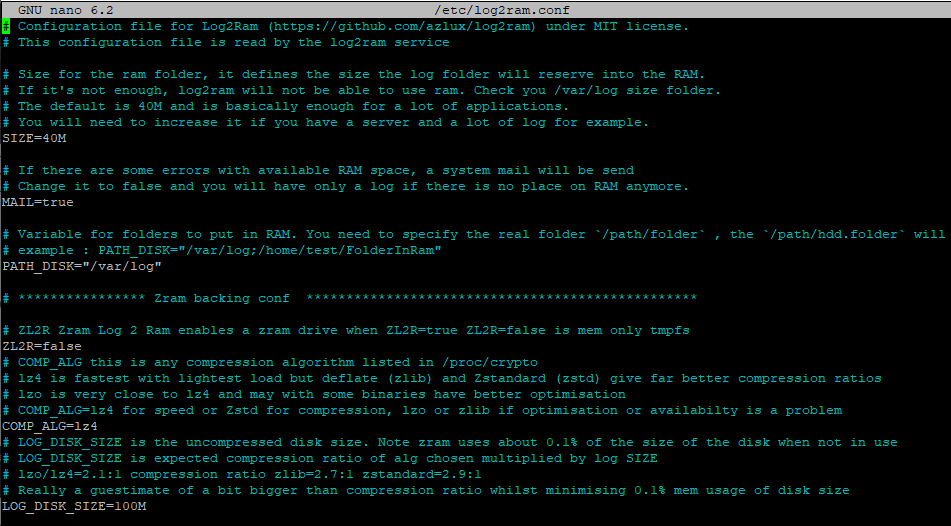
Si des modifications ont été faites dans le fichier, on l’enregistre et puis un recharge la nouvelle configuration avec avec la commande suivante:
sudo systemctl reload log2ramUn autre ajout serait de configurer une création de rapport et de se l’envoyer par mail automatiquement.
On a déjà écris un article à ce sujet qui se trouve à la page suivante:
mes sources: https://www.radishlogic.com/linux/how-to-connect-to-wifi-using-nmcli/
https://help.earnapp.com/hc/en-us/articles/10261224561553-Installation-instructions
https://korben.info/carte-sd-raspberry-pi-duree-de-vie-m.html
https://limen-arcanum.fr/2016/03/prolonger-la-duree-de-vie-de-la-carte-sd-dun-raspberry-pi/